admin / 24.01.2018
Как отвязать windows 7 от железа – перенос системы
Если есть возможность загрузить винду как-нибудь, то самый простой способ подготовить её к переносу на другую материнку — это в диспетчере устройств вместо дискового контроллера материнки поставить «Cтaндapтный двyxкaнaльный кoнтpoллep PCI IDE». После этого можно завершать работу Windows и менять материнку. После замены и запуска винды на новой матери можно уже поставить правильные драйвера под дисковый контроллер новой материнки.
Хорошо, если есть возможность предугадать замену материнской платы и подготовиться.
А если же такой возможности нет, т. е. мать сгорела начисто, и другой аналогичной нет в наличии, то существует другой рецепт.
Для его реализации потребуется загрузочный LiveCD с какой-нибудь из вариаций Windows. Я пользуюсь BartPE. И reg-файл, который пропишет в реест сведения о стандартном контроллере IDE.
Замечу, что в разные LiveCD включены разные редакторы реестра внешней системы. В сборку BartPE входит Avast! registry editor, «точка монтирования» реестра XP с винта будет зависеть от редактора.
Доставка синих ромашек в Москве (Antananarivo)
Т. е. в прилагаемом файле предполагается, что нужные для правки ключи реестра лежат здесь: HKEY_LOCAL_MACHINE\SYSTEM_ON_C\. Однако в разных редакторах реестра вместо SYSTEM_ON_C реестр системы с винта может импортироваться и в другие ключи. Поэтому прежде чем загружать этот файл и импортировать его в реестр, надо проверить, куда конкретно импортировася реестр системы. Возможно, потребуется исправить путь к ключам в файле ide.reg. Например, заменить SYSTEM_ON_C на строку SYSTEM_ON_HDD, только после этого можно импортировать reg-файл. Произвести правку reg-файла можно с помощью встроенного редактора в FAR, который тоже входит в указанную сборку BartPE.
После импортирования reg-файла остаётся дело за малым (гы-гы, придёт малый, и доделаем ) — нужно переписать драйвера стандартного контроллера IDE в каталог system32. Вот эти файлы:
atapi.sys
intelide.sys
pciide.sys
pciidex.sys
Затем можно грузиться с винта, всё должно заработать.
Рецепт проверен, всё железно работает.
Материал подготовлен по мотивам курения форума http://forum.ru-board.com. Там также обсуждаются варианты переноса XP с материнки Intel на не-Intel и прочие извращения.
Как отвязать Windows 7, 8, 10 от оборудования Обновлено 03.04.2016
Бывает необходимо перенести рабочую ОС со всем установленным софтом на новое железо — то есть вынуть винт из старого компьютера и вставить в новый, но при этом чтобы ни чего не упало.
Если новая материнская плата другого сокета и другого производителя — обязательно будут траблы с синим экраном, чтобы его поборот — нужно загрузится с какой-либо реанимационной фиговины — ERD Commander, WinPE и так далее, суть лишь в том — чтобы добраться до системного реестра винды на винте. Обычно линукс для этого не подходит.
Первым делом необходимо удалить ветку реестра HKLM\SYSTEM\MountedDevices
После этого, нужно включить запуск сервисов, которые загружают стандартные драйвера контроллеров IDE и/или SATA.
Открываем ветку HKLM\SYSTEM\CurrentControlSet\services в левой части редактора реестра.
Смотрим и проверяем разделы в ветке: amdide, amdsata, amdxata, atapi, intelide, msahci, pciide.
Параметр Start у каждого должен быть равен 0х00000000 (0)
После того, как start установлен в значение 0 (ноль) у всех указанных выше разделов реестра, закрываем редактор реестра и перезагружаем компьютер. Windows загружается и начинает устанавливать (либо спрашивать) драйвера на новую материнскую плату.
Все программы и данные на месте… все счастливы.
Внимание! Если у вас материнская плата на менее известном/распространенном чипсете – то вам стоит попробовать установить значение параметра Start равным 0 в сервисах:
adp94xx, adpahci, adpu320, aic78xx, amdsbs, arc, arcsas, elxstor, HpSAMD, iaStorV, iirsp, LSI_FC, LSI_SAS, LSI_SAS2, LSI_SCSI, megasas, MegaSR, nfrd960, nvraid, nvstor, ql2300, ql40xx, SiSRaid2, SiSRaid4, vhdmp, vsmraid, aliide, cmdide, nvraid, viaide.
Все, можем перезагружаться и операционка нанет втыкать драйверы под новое оборудование, под которое сможет. Под которе не сможет — ищите на диске производителя оборудования, офф-сайте или драйвер-паках.
Рано или поздно каждый из нас обнаруживает, что катастрофически не хватает места на жестком диске. Программа Acronis может перенести (клонировать) установленную систему, а также все приложения на новый жесткий диск большей емкости.
Для переноса системы необходимо, чтобы новый жесткий диск был предварительно установлен в компьютер. Если в компьютере нет места для установки еще одного жесткого диска, его можно временно подключить вместо дисковода компакт-дисков.
В Acronis возможны два режима переноса системы – это ручной режим и автоматический режим.
В большинстве случаев достаточно возможностей автоматического режима.
В этом режиме вы перенесете все данные со старого диска (разделы, папки, файлы…) на новый диск. После замены старого жесткого диска на новый, новый жесткий диск станет загрузочным. Перемычка нового жесткого диска должна быть в положении Master.
Rencontres Du Film Court Antananarivo
Разница между новым и старым диском будет только одна, размеры разделов будут больше. Все остальное – операционная система, записанная на диск информация, метки диска и т. д. останутся неизменными.
В ручном режиме выполнить процедуру клонирования можно более гибко.
Вы сможете указать способ переноса разделов и данных:
-перенести разделы и данные как есть;
— распределить место между разделами на новом диске;
-сохранить разделы и (данные!) на старом жестком диске;
-удалить информацию со старого жесткого диска;
-создать на старом диске новую структуру разделов (данные на нем будут утеряны).
Имейте в виду, если во время переноса данных пропадет напряжение сети, то процедура переноса данных не будет завершена. Новый жесткий диск можно будет использовать только после успешного повторного клонирования. Данные на старом жестком диске не будут потеряны, так как до окончания переноса данных Acronis не выполняет с этим диском никаких действий, кроме считывания.
Перенос системы в автоматическом режиме.
Запускаем программу. Выбираем категорию «Дисковые утилиты».
В новом окне выбираем «Клонировать жесткий диск».
Появится «Мастер клонирования дисков».
Нажимаем «Далее».
Выбираем режим клонирования «Автоматический». Нажимаем «Далее».


Если целевой диск содержит разделы, ставим переключатель «Удалить все разделы на целевом диске» и нажимаем «Далее». На этом этапе программа создает план клонирования и не выполняет никаких реальных действий. В новом окне вы увидите информацию об исходном жестком диске и какую структуру будет иметь новый жесткий диск.
Итоговое окно клонирования.
Прежде чем «Приступить», вы можете воспользоваться кнопкой «Назад», чтобы вернуться к предыдущим окнам и внести необходимые изменения. Для отмены процедуры и выхода в главное окно программы — кнопка «Отмена».
От себя добавлю, что перенести систему можно также через создание образа системного диска или всего жесткого диска на исходном жестком диске, а затем через функцию «Восстановление» восстановить на новом жестком диске, предварительно подключив его в компьютер. Однако, имейте в виду, что функция «Восстановление» не умеет создавать разделы. Это значит, что разделы на целевом диске, предназначенные для размещения данных из резервной копии, необходимо предварительно создать. Для создания разделов можно применить другой продукт компании Acronis — Acronis Disk Director Suite 10.
FILED UNDER : IT




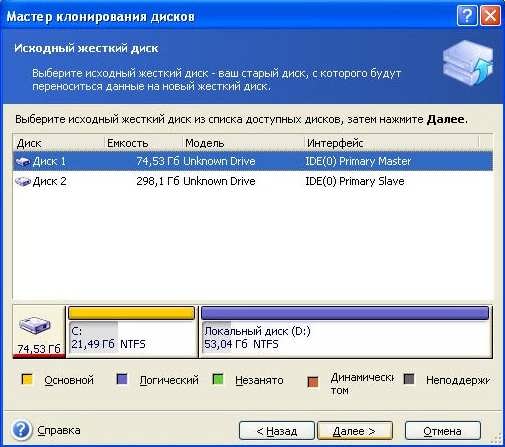




One Comment
Хохол says
Админу респект